#9:家庭内ネットワークの設定が簡単に行える
Windows 7では、技術に疎いホームユーザーでも簡単にネットワークの設定が行えるようになっている。「ホームグループ」という新機能により、ネットワークに接続されているすべてのWindows 7コンピュータ間でファイルやプリンタといったリソースを簡単に共有できるようになるのだ。そして「ライブラリ」(楽曲や写真、ドキュメントといった特定のファイルタイプをまとめたもの)を使用することで、「ホームグループ」ネットワーク上のファイルを、どこからでもローカルファイルのようにアクセスしたり、「ホームグループ」を縦断して検索できるようになるのである。
Windows 7のWindows Media Playerでは、ネットワーク上の他のPCに保存されている楽曲や動画をストリーミング再生できるだけではなく、他のPC上にあるiTunesライブラリの楽曲を再生することもできるようになっている。
また、ワイヤレスネットワークへの接続も簡単になっている。Vistaでは接続を行うためにダイアログボックスを表示させる必要があったが、Windows 7では通知領域のネットワークアイコンをクリックし、表示された一覧からネットワークを選択するだけとなっている。
#10:ライブタスクバーサムネイルの実用性が増している
Vistaでは、タスクバーのボタン上にマウスポインタを移動させると、該当ウィンドウのサムネイルが表示されるようになっている(図D)。ただし、複数のインスタンスがある場合でも、この状態でプレビューできるウィンドウは1つだけである。
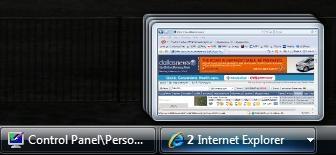 Vistaのライブタスクバーサムネイルでは、グループ化されたタスクバーボタンにマウスポインタを合わせることで確認できるのは一番上のサムネイルのみである。
Vistaのライブタスクバーサムネイルでは、グループ化されたタスクバーボタンにマウスポインタを合わせることで確認できるのは一番上のサムネイルのみである。
これに対してWindows 7の同機能は、強化されてぐっと実用性が増している。グループ化されたタスクバーボタンの上にマウスポインタを移動させると、該当アプリケーションのすべてのウィンドウのサムネイルが表示されるようになっている(図E)。
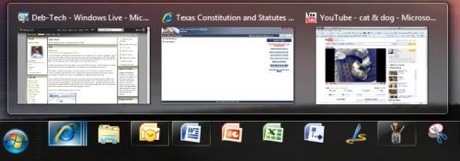 Windows 7では、グループ化されたタスクバーボタンにマウスポインタを合わせると、該当グループのすべてのウィンドウのサムネイルが表示される。
Windows 7では、グループ化されたタスクバーボタンにマウスポインタを合わせると、該当グループのすべてのウィンドウのサムネイルが表示される。
新機能はこれだけではない。Windows Media Playerの場合には、サムネイル上に表示された再生ボタンを操作することで、サムネイル上でメディアの再生ができるようにもなっている。またIEの場合には、タスクバー上にあるIEのボタンを右クリックすると履歴が表示される(図F)。そして、その1つをクリックすることで、即座に該当ページが表示されるようになっている。
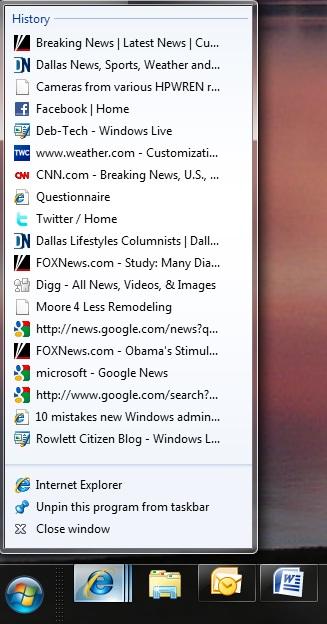 タスクバーのボタンを右クリックすると、さまざまな選択肢が示される。IEの場合であれば、表示されたアクセス履歴のなかから選択してウェブページを閲覧したり、IEの新たなインスタンスをオープンしたり、タスクバーへの固定を解除したり、ウィンドウを閉じたりすることができるようになっている。
タスクバーのボタンを右クリックすると、さまざまな選択肢が示される。IEの場合であれば、表示されたアクセス履歴のなかから選択してウェブページを閲覧したり、IEの新たなインスタンスをオープンしたり、タスクバーへの固定を解除したり、ウィンドウを閉じたりすることができるようになっている。
この記事は海外CNET Networks発のニュースをシーネットネットワークスジャパン編集部が日本向けに編集したものです。海外CNET Networksの記事へ





